win11怎么更改中英文切换键 Win11中英文切换快捷键设置方法
更新时间:2024-03-10 10:43:16作者:xiaoliu
Win11中英文切换快捷键设置方法是一项非常实用的功能,它可以帮助我们在使用电脑时轻松切换中英文输入状态,对于经常需要在中英文之间切换的用户来说,这个功能的设置方法尤为重要。在Win11系统中,我们可以通过简单的操作来设置中英文切换的快捷键。接下来本文将详细介绍Win11中英文切换快捷键设置的方法,让我们一起来了解一下吧。
具体步骤:
1.点击时间和语言
进入系统设置页面,点击左侧的【时间和语言】。
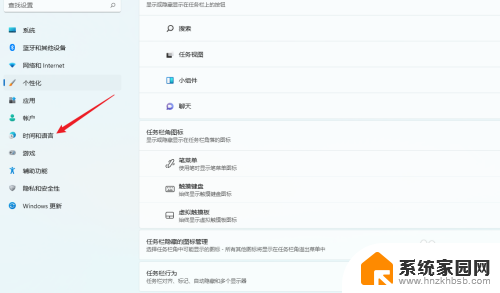
2.点击输入
在右侧的列表中,点击【输入】。
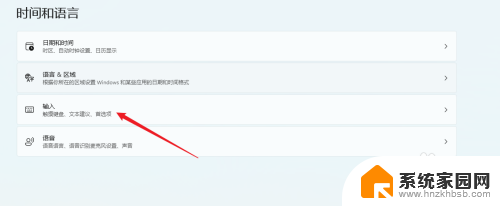
3.点击高级键盘设置
找到【高级键盘设置】,并点击进入。
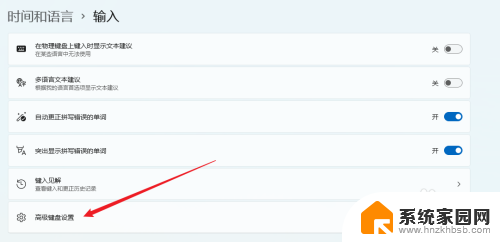
4.点击输入语言热键
在高级键盘设置页面中,点击【输入语言热键】选项。
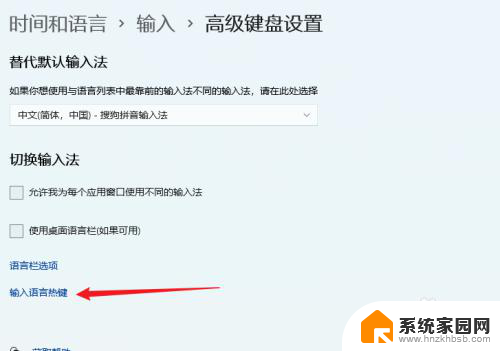
5.设置快捷键
对输入语言的热键进行设置后,点击【确定】即可。
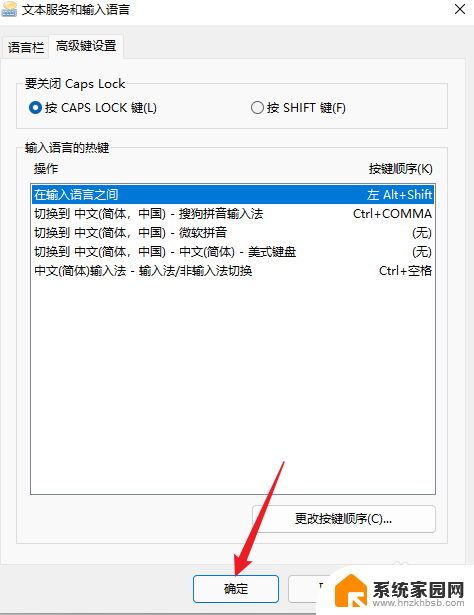
以上就是如何更改Win11的中英文切换键的全部内容,如果你遇到相同的问题,可以参考本文中介绍的步骤进行修复,希望对大家有所帮助。
win11怎么更改中英文切换键 Win11中英文切换快捷键设置方法相关教程
- 怎么把win11的中英文切换为英文 Win11中英文切换快捷键设置方法
- win11怎么切换纯英文输入法 Windows11输入法切换英文方法
- win11换输入法快捷键 win11输入法快速切换快捷键怎么设置
- win11微软输入法切换英文 Windows11输入法切换英文
- win11输入法怎么切换中英文 如何将Win11输入法从繁体改成简体
- win11改成英文键盘 Windows11输入法语言切换教程
- win11切换多个编辑窗口 Win11如何切换窗口快捷键
- win11 快速切换桌面 Win11多个虚拟桌面切换快捷键
- win11电脑用户怎么改成英文 Win11中文用户名如何修改成英文
- win11tabalt快捷键怎么取消 Win11 alt tab快捷键如何只切换应用程序而不切换浏览器网页
- win11自带桌面背景图片在哪里 个性化电脑壁纸设计灵感
- 虚拟触摸板win11 Windows11虚拟触摸板打开方法
- win11系统默认声音 Win11如何设置默认音量大小
- win11怎么调开机启动项 Win11开机启动项配置
- win11如何关闭设置桌面 Windows11设置主页如何关闭
- win11无法取消pin密码 win11怎么取消登录pin密码
win11系统教程推荐
- 1 win11屏保密码怎样设置 Win11屏保密码设置步骤
- 2 win11磁盘格式化失败 硬盘无法格式化怎么修复
- 3 win11多了个账户 Win11开机显示两个用户怎么办
- 4 电脑有时不休眠win11 win11设置不休眠怎么操作
- 5 win11内建桌面便签 超级便签文本添加
- 6 win11红警黑屏只能看见鼠标 win11玩红色警戒黑屏故障解决步骤
- 7 win11怎么运行安卓应用 Win11安卓应用运行教程
- 8 win11更新打印机驱动程序 Win11打印机驱动更新步骤
- 9 win11l图片打不开 Win11 24H2升级后无法打开图片怎么办
- 10 win11共享完 其他电脑无法访问 Win11 24H2共享文档NAS无法进入解决方法